|
||||||||||||
|
|||||||||||||
| 当前位置: 电脑软硬件应用网 > 电脑学院 > 办公软件 > Word > 正文 |
|
|||
| Word 2003页眉页脚横线怎么去掉和添加横线 | |||
| 2011-9-22 9:55:56 文/佚名 出处:Word联盟 | |||
|
Word中去掉页眉页脚的横线 清除页眉页脚横线有多种方法,下面我就来创建个文档添加个页眉页脚一一为大家作演示,刚刚添加好了页眉页脚就多出条横线(如下图); 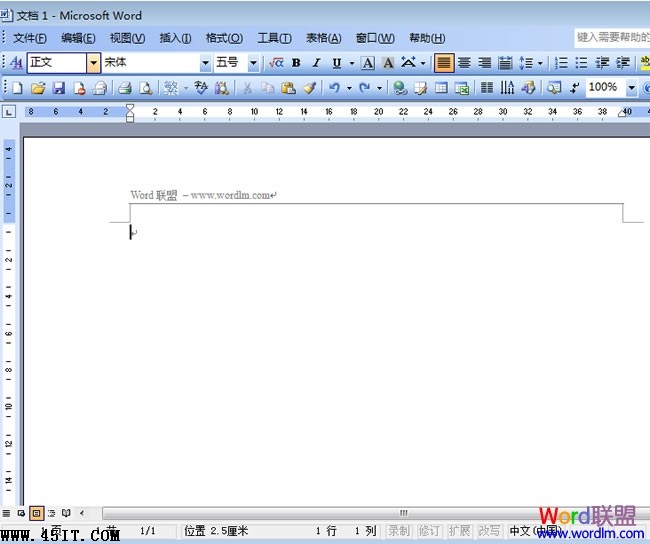 方法一、清除格式法 ①选择菜单栏的“视图”中的“页眉和页脚”,进入页眉页脚编辑模式; 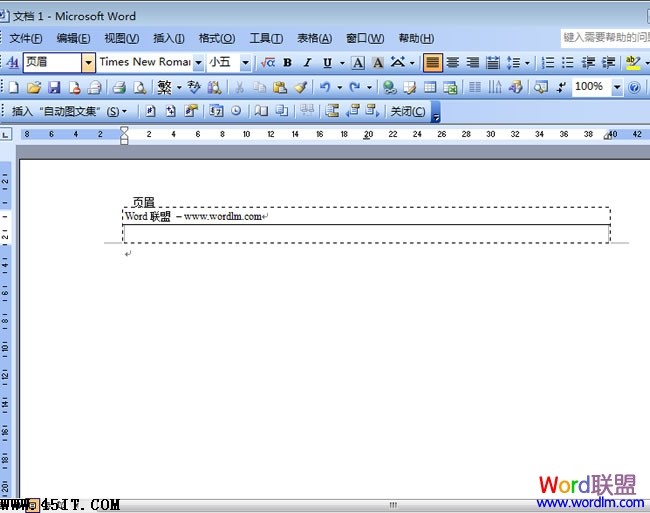 ②单击菜单栏的“格式”中“样式和格式”选项卡,在右边的“样式和格式”任务窗格中点击“清除格式”按钮,即可去掉页眉页脚的横线的。 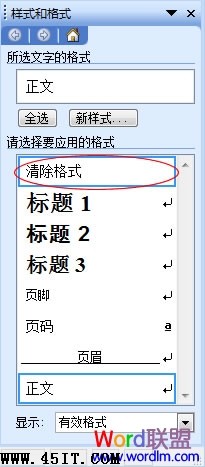 方法二、清除边框和底纹法 ①同样“视图”-->“页眉和页脚”按钮,进入页眉页脚编辑模式; ②然后进入菜单栏的“格式”中的“边框和底纹”,将应用于下面设置为“段落”,然后单击去掉“下划线”按钮;(如下图) 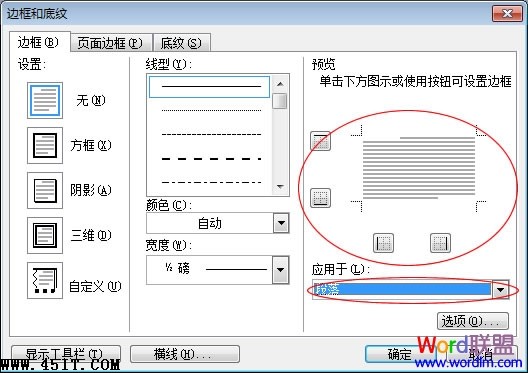 设置完毕后再来看看,现在页眉页脚处的横线都已经删除了掉了! 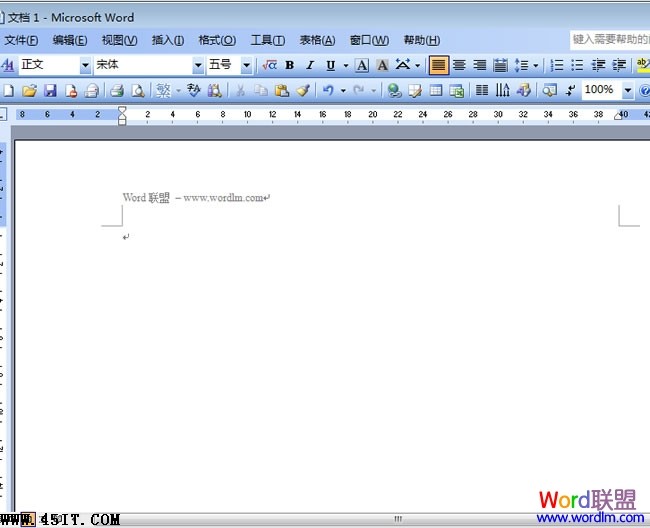 Word文档添加页眉页脚横线 上面相信的为大家演示了Word中如何删除页眉页脚的方法,下面再来和大家说说怎样添加各式各样的页眉页脚横线的样式。 ①同样第一步还是“视图”-->“页眉和页脚”,然后用光标选择页眉页脚中所有的内容;(如图) 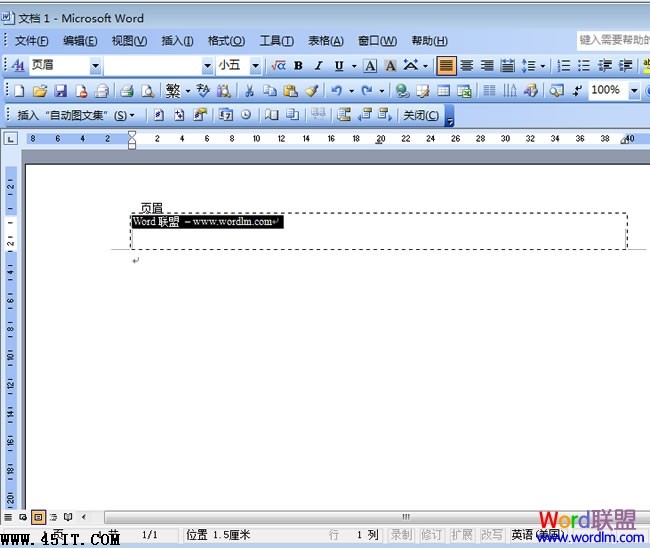 ②选择“常用”工具栏的“表格和边框”按钮;  ③然后在“表格和边框”中,你可以任意选择自己喜欢的下划线和各种颜色;(如下图) 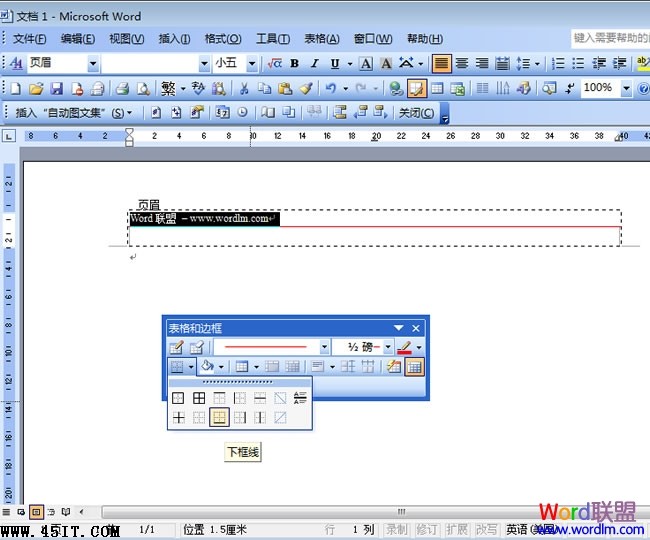 怎么样页眉页脚添加和删除横线方法你都会了吗? |
|||
| 关于45IT | About 45IT | 联系方式 | 版权声明 | 网站导航 | |
|
Copyright © 2003-2011 45IT. All Rights Reserved 浙ICP备09049068号 |